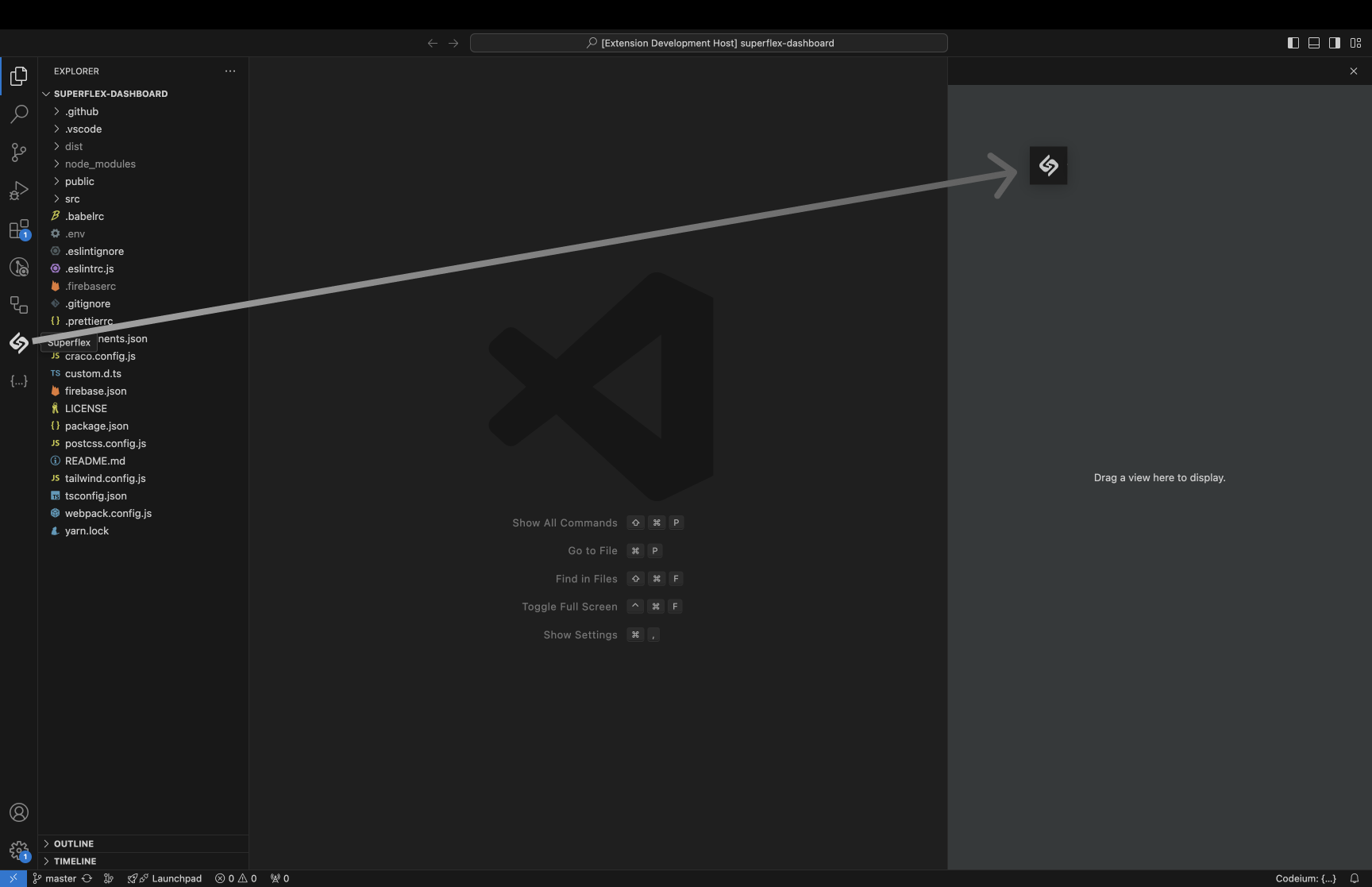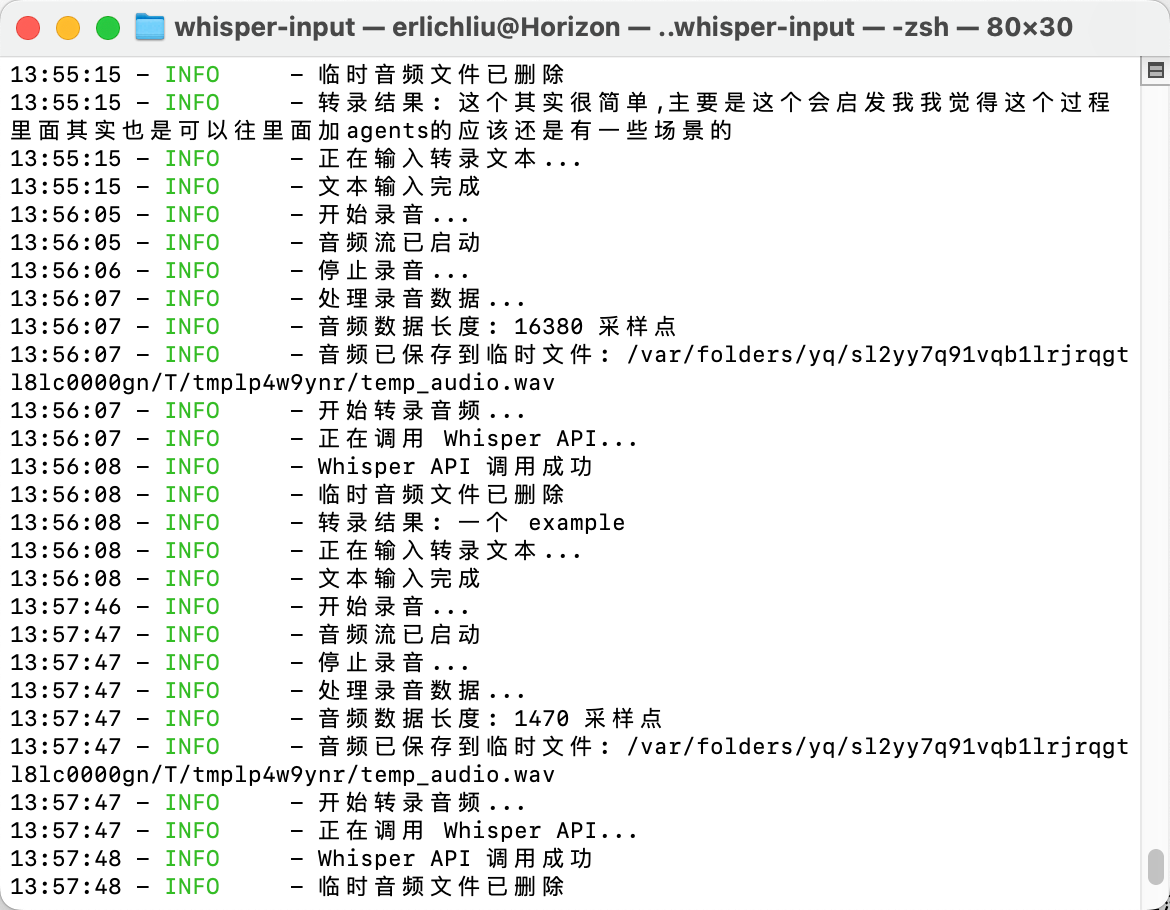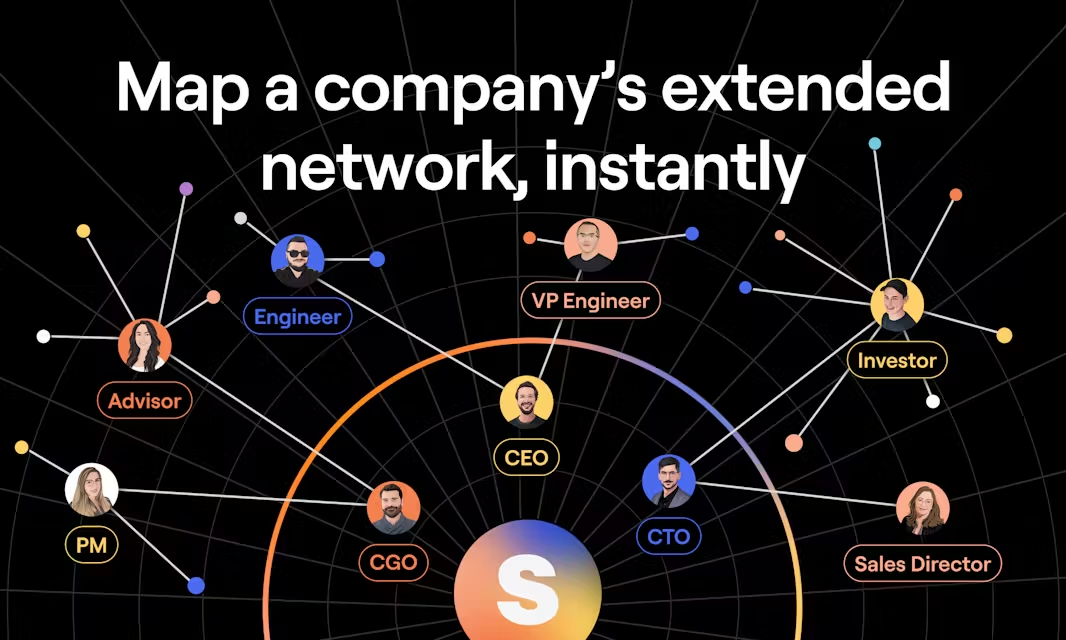kun-lab: собственный легкий диалоговый клиент ИИ, основанный на Ollama
Общее введение
kun-lab - это программа, основанная на Оллама это диалоговое приложение с открытым исходным кодом, ориентированное на создание легкого, быстрого, локализованного интеллектуального диалога. Оно поддерживает Windows, macOS и Linux (в настоящее время основное внимание уделяется Windows) и не требует сложной настройки для использования. Пользователи могут вести плавные многораундовые диалоги с ИИ, разбирать документы, идентифицировать изображения и даже искать ответы в Интернете. Все данные хранятся локально для обеспечения конфиденциальности и безопасности. kun-lab также предлагает рендеринг кода, шаблоны подсказок и многоязычный интерфейс для разработчиков, студентов и тех, кому нужен эффективный инструмент ИИ.
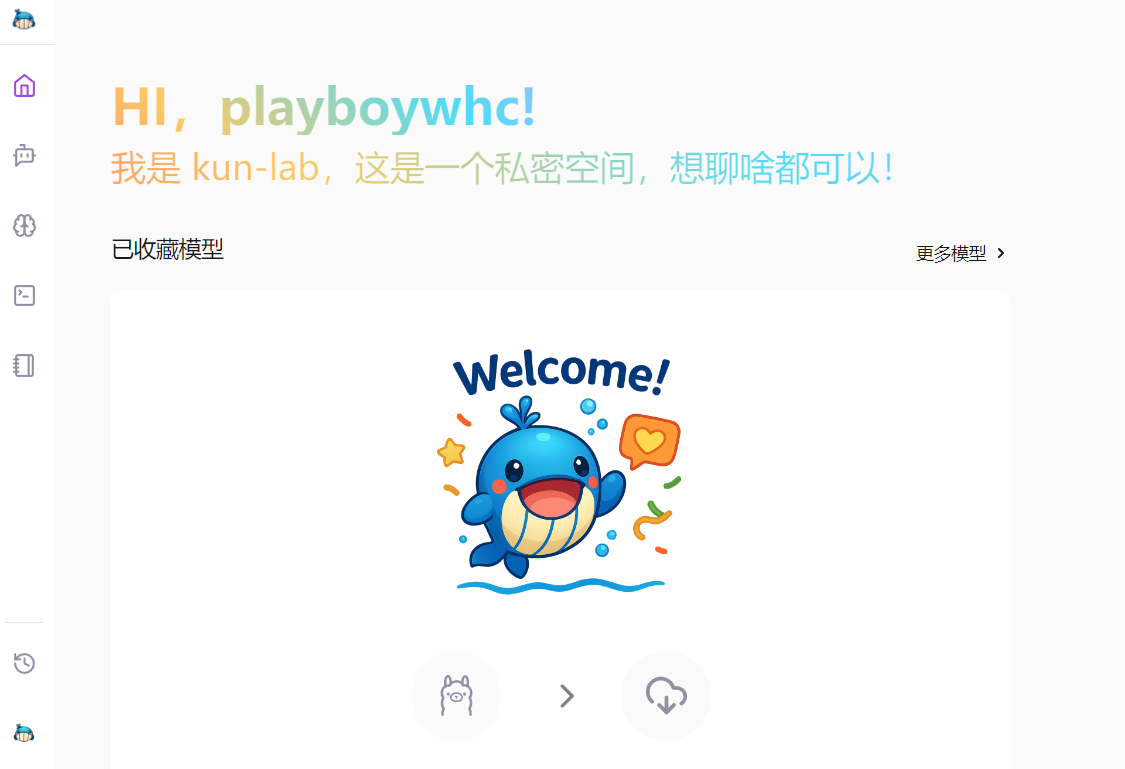
Список функций
- интеллектуальный диалог: Поддерживает несколько раундов диалога в реальном времени, плавный ответ ИИ и сетевой поиск для получения более полных ответов.
- разрешение документа: Загрузите файлы PDF, DOC, PPT, TXT, AI Поймите содержание и ответьте на вопросы.
- распознавание образов: Распознавание изображений JPG, PNG, извлечение текста или анализ сцен, поддержка многораундового диалога.
- управление моделями: Легкое переключение между моделями Ollama или Hugging Face, поддержка форматов GGUF и safetensors.
- Шаблоны слов для кия: Встроенные шаблоны и поддержка персонализации позволяют легко вдохновить творческий потенциал AI.
- Рендеринг кода: Автоматическое выделение нескольких кодов языков программирования для наглядного представления.
- Краткие заметки: Поддержка синтаксиса Markdown, предварительный просмотр в реальном времени и экспорт одним щелчком мыши.
- многопользовательская поддержка: Позволяет нескольким людям входить в систему одновременно, каждый из которых имеет свое отдельное пространство для диалога.
- многоязычный интерфейс: Поддержка китайского, английского и других языков, более дружелюбная работа.
Использование помощи
kun-lab - это многофункциональный диалоговый инструмент искусственного интеллекта, работающий на Ollama, простой в управлении и подходящий для локального использования. Ниже приводится подробное описание процесса установки, основных функций и шагов по началу работы, чтобы помочь пользователям быстро освоить его.
Установите kun-lab
kun-lab предоставляет как настольное приложение, так и развертывание исходного кода. В настоящее время настольное приложение поддерживает только Windows, а развертывание исходного кода - Windows, macOS и Linux.
Способ 1: настольное приложение (рекомендуется)
- Посетите страницу выпуска на GitHub (https://github.com/bahamutww/kun-lab/releases).
- Загрузите соответствующий пакет установки для вашей системы:
- Окна:
.exeДокументация. - macOS:
.dmgДокументация (будущая поддержка). - Linux:
.AppImageвозможно.debДокументация (будущая поддержка).
- Окна:
- Дважды щелкните установочный пакет и следуйте подсказкам, чтобы завершить установку.
- После установки щелкните по значку на рабочем столе, чтобы запустить kun-lab без дополнительной настройки.
- После запуска выберите язык (по умолчанию поддерживается китайский) и войдите в основной интерфейс.
Подход 2: развертывание исходного кода
Если вы хотите настроить или разработать, вам нужно установить среду и запустить код. Ниже приведены подробные шаги:
- Подготовка среды::
- Убедитесь, что система работает под управлением Windows, macOS или Linux.
- Установите Python 3.10 или более позднюю версию (скачать: https://www.python.org).
- Установите Node.js 20.16.0 или более позднюю версию (скачать: https://nodejs.org).
- Установите Ollama и запустите службу (ссылка: https://ollama.com).
- склад клонов::
git clone https://github.com/bahamutww/kun-lab.git cd kun-lab - Создание виртуальной среды::
python -m venv venv .\venv\Scripts\activate # Windows # source venv/bin/activate # macOS/Linux - Установка зависимостей внутренней части::
cd backend pip install -r requirements.txt - Установка зависимостей фронтэнда::
cd frontend npm install - Настройка переменных среды::
cp .env.example .env- Откройте в текстовом редакторе
.envфайл, измените конфигурацию (например, номер порта), если это необходимо.
- Откройте в текстовом редакторе
- запустить приложение::
python run_dev.py - Откройте браузер и посетите сайт http://localhost:5173, чтобы начать работу.
Основная функция Эксплуатация
Ниже описаны основные функции kun-lab и конкретные процедуры работы, чтобы пользователи могли легко приступить к работе.
1. Интеллектуальный диалог ИИ
- Начало диалога::
- Откройте kun-lab и нажмите на "Диалог в чате" или "Новый диалог".
- Выберите модель в списке моделей (по умолчанию это модели, предоставленные компанией Ollama).
- Задайте вопрос, и искусственный интеллект ответит на него в режиме реального времени.
- Поиск в Интернете::
- Если вопрос требует актуальной информации, установите флажок "Включить веб-поиск".
- ИИ объединит данные веб-страниц и даст более полный ответ.
- Управление историей::
- Разговоры автоматически сохраняются, и их можно просмотреть, нажав кнопку "История" на боковой панели.
- Диалог можно удалить или экспортировать.
- Поддержка кода::
- Введите вопрос, связанный с кодом, и AI отобразит код в выделенном формате.
- Поддержка Python, JavaScript и других языков.
2. Разбор документов
- Загрузить документ::
- Перейдите на экран Диалоги документов.
- Нажмите кнопку "Загрузить" и выберите файл в формате PDF, DOC, PPT или TXT.
- После разбора документа ИИ отображает его краткое содержание.
- задавать вопросы::
- Введите в диалоговое окно вопрос, связанный с документом.
- ИИ отвечает на основе контента и поддерживает контекстуализацию.
- Содержание поиска::
- Введите ключевое слово, и AI быстро найдет соответствующую часть документа.
- Щелкните по результатам, чтобы перейти к местоположению оригинальной статьи.
3. распознавание образов
- Загрузить фотографию::
- Перейдите на страницу "Диалог с картинкой".
- Нажмите "Загрузить изображение" и выберите файл в формате JPG, PNG или JPEG.
- ИИ автоматически распознает сцены или извлекает текст.
- многоуровневый диалог::
- Задавайте вопросы по картинкам, например, "Что на этой картинке?". .
- После того как ИИ ответил, вы можете продолжить задавать более глубокие вопросы.
- Функции OCR::
- Если изображение содержит текст, AI извлечет и отобразит его.
- Можно копировать текст или задавать вопросы по тексту.
4. управление моделями
- модель тяги::
- Перейдите на страницу "Библиотека моделей".
- Нажмите на кнопку "Вытащить модель".
- Введите такие команды, как
ollama run qwq:32bвозможноollama run hf.co/Qwen/QwQ-32B-GGUF:Q2_K. - Дождитесь завершения загрузки и готовности модели к использованию.
- Переключение моделей::
- На странице диалога щелкните раскрывающееся меню Модель.
- Выберите загруженную модель для немедленного переключения.
- Пользовательские модели::
- Нажмите на кнопку "Настроить".
- Введите название модели и системную подсказку (например, "Play Maths Teacher").
- Выберите базовую модель и нажмите "Создать".
5. управление репликами
- Использование шаблонов::
- Откройте экран "Подсказки".
- Просмотрите встроенные шаблоны, такие как "Написать план статьи" или "Отладка кода".
- Щелкните по шаблону, чтобы применить его непосредственно к диалогу.
- Индивидуальные кии::
- Нажмите на кнопку "Новый сигнал".
- Введите название и содержание, сохраните его, а затем вы сможете сортировать и управлять им.
- Быстрые приложения::
- Во время диалога выберите слово подсказки, и ИИ ответит так, как задано.
6. Быстрые заметки
- Создание заметок::
- Перейдите на страницу Заметки.
- Введите содержимое в формате Markdown, например, заголовок, список или код.
- Предварительный просмотр эффекта в реальном времени на правой стороне.
- Экспорт заметок::
- Нажмите на кнопку "Экспорт" и сохраните в формате
.mdДокументация. - Можно передавать или импортировать в другие инструменты.
- Нажмите на кнопку "Экспорт" и сохраните в формате
предостережение
- Убедитесь, что служба Ollama запущена, иначе функция AI будет недоступна.
- При первом запуске модели может потребоваться время, поэтому рекомендуется проверить подключение к Интернету.
- Локально хранящиеся данные занимают много места, и периодически история очищается.
- Если у вас возникнут проблемы, обратитесь к GitHub'у
issuesстраницу или оставить отзыв.
Следуя этим шагам, вы сможете легко установить и использовать функции kun-lab. Будь то диалог, разбор документов или анализ изображений, управление интуитивно понятно и удобно.
сценарий применения
- Персональный учебный ассистент
Студенты могут использовать kun-lab для анализа учебных программ или учебников, задавать вопросы, а ИИ будет подробно на них отвечать. Загрузите раздаточный материал по математике, и ИИ сможет пошагово объяснить формулы. - Инструменты разработчика
Программисты могут использовать kun-lab для отладки кода или изучения нового языка. Введите фрагмент кода, и искусственный интеллект предоставит предложения по оптимизации и выделит их. - Документация
Профессионалы могут быстро обобщать отчеты с помощью функции разбора документов. Загружая длинные PPT, искусственный интеллект извлекает ключевые моменты и создает краткие заметки. - Творческое исследование
Создатели могут генерировать истории или вдохновляться дизайном с помощью шаблонов слов-подсказок. Загружайте эскизы, которые ИИ проанализирует и предложит улучшения.
QA
- Требуется ли kun-lab подключение к Интернету?
Основные функции работают локально и не требуют подключения к сети. Функция поиска в Интернете является опциональной и должна быть включена вручную. - Какие форматы документов поддерживаются?
Поддерживает файлы PDF, DOC, PPT, TXT и может быть расширен для других форматов в будущем. - Как добавить новую модель?
На экране библиотеки моделей введитеollama runкоманда, чтобы вытащить модель Ollama или Hugging Face. - Безопасны ли данные?
Все данные хранятся локально и не загружаются в облако, чтобы обеспечить конфиденциальность и безопасность.
© заявление об авторских правах
Авторское право на статью Круг обмена ИИ Пожалуйста, не воспроизводите без разрешения.
Похожие статьи

Нет комментариев...